ممکن است گاهی با بروزرسانی نسخه ووکامرس وب سایت شما با مشکلاتی همراه شود که در این صورت نیاز است تا آن را به نسخه قبلی برگردانید. ممکن است به دنبال یک راه حل کوتاه مدت باشید تا فروشگاه خود را فوراً به حالت قبل برگردانید.
در این آموزش، روشی بدون نیاز به کدنویسی برای کاهش نسخه WooCommerce در فروشگاه خود، همراه با چند نکته مهم برای جلوگیری از بروز مشکلات در حین انجام این کار را خواهید آموخت.
با آموزش تغییر نسخه ووکامرس بدون از بین رفتن داده ها با ووکامرس همراه باشید 🙂
چه زمانی باید ووکامرس را به نسخه قبلی بازگدانی کرد؟
مهم ترین زمانی که شما باید ووکامرس را به نسخه قبلی بازگدانی کنید، نوعی مشکل سازگاری است که ممکن است در خود افزونه ووکامرس یا یکی از افزودنی های وب سایت شما به وجود آید. در حالی که تیم WooCommerce به طور کامل هر نسخه را آزمایش می کند، متغیرهای زیادی وجود دارد که همچنان ممکن است مشکلاتی را به وجود آورد.
اما توجه داشته باشید که همیشه بازگردانی به نسخه قبلی روش درستی نیست و در طولانی مدت نمی تواند پاسخگوی مشکلات وب سایت شما باشد. اگر در زمان طولانی از یک نسخه قدیمی استفاده کنید باعث ایجاد مشکلات امنیتی یا عملکرد در فروشگاه شما میشود.
بازگردانی به نسخه قبلی یک اقدام موقتی است که میتوانید از آن برای حفظ کارکرد فروشگاه خود استفاده کنید تا تیم ووکامرس باگ نسخه جدید را رفع کند.
نکات مهم قبل از تغییر نسخه ووکامرس
قبل از اینکه ووکامرس را به نسخه قبلی باز گردانید، باید اقداماتی را انجام دهید تا مطمئن شوید که با هیچ مشکلی مواجه نمی شوید.
1.یک نسخه پشتیبان ایجاد کنید
قبل از ایجاد هرگونه تغییر در فروشگاه خود، باید یک نسخه پشتیبان کامل از سایت خود ایجاد کنید. به این ترتیب، شما همیشه یک نقطه بازیابی ایمن بدون توجه به اتفاقی که میافتد، دارید.
اگر شرکت ارائه دهنده هاست شما بطور خودکار نسخه پشتیبان تهیه می کند، همچنان توصیه میکنیم یک نسخه پشتیبان دستی تهیه کنید تا آخرین نسخه را داشته باشید، زیرا ممکن است دادههای مشتری یا سفارش از آن پشتیبانگیری خودکار تغییر کرده باشد.
اگر به کمک نیاز دارید، ما راهنمای کاملی در مورد نحوه پشتیبان گیری از وردپرس و نحوه بازیابی نسخه پشتیبان وردپرس داریم.
2.تغییرات پایگاه داده ووکامرس را بررسی کنید
یکی از چیزهای پیچیده در مورد بازگردانی به نسخه قبلی ووکامرس در مقابل سایر افزونه های وردپرس این است که WooCommerce گاهی اوقات هنگام به روز رسانی به نسخه جدید تغییراتی در پایگاه داده وردپرس ایجاد می کند.
احتمالاً این پیام را پس از بهروزرسانی ووکامرس دیدهاید: «بهروزرسانی پایگاه داده ووکامرس لازم است».
اگر بلافاصله پس از بهروزرسانی ووکامرس را به نسخه قبلی بازگدانید و بهروزرسانی پایگاه داده انجام نشده است، نباید مشکلی داشته باشید.
با این حال، اگر بهروزرسانی پایگاه داده را اجرا کرده باشید و اکنون میخواهید به نسخهای که از نسخه پایگاه داده قدیمیتر استفاده میکند، ممکن است با مشکلاتی مواجه شوید. به همین دلیل مهم است که از سایت خود یک نسخه پشتیبان تهیه کنید و قبل از اینکه به نسخه قبلی بازگردانی کنید، موارد را آزمایش کنید.
3.مشکلات سازگاری در افزونه های ووکامرس را بررسی کنید
در نهایت، شما باید هر گونه مشکل سازگاری را در سایر افزونه های WooCommerce که استفاده می کنید، در نظر بگیرید.
به عنوان مثال، شاید از یک افزونه لیست علاقه مندی ها استفاده می کنید که فقط با آخرین نسخه ووکامرس سازگار است. در این مورد، بازگشت به نسخه قبلی ممکن است باعث ایجاد مشکلاتی در آن افزونه شود.
آموزش تغییر نسخه ووکامرس بدون از بین رفتن داده ها
پس انجام اقدامات بالا، حال بیایید تا با هم به تغییر نسخه ووکامرس برپدازیم. در ادامه همراه ما باشید:
یک نسخه قدیمی ووکامرس را از طریق داشبورد وردپرس دانلود و نصب کنید
به لطف بهروزرسانی اخیر هسته وردپرس، وردپرس اکنون به شما امکان میدهد هر نسخه از یک افزونه را مستقیماً از داشبورد وردپرس خود دوباره نصب کنید.
1.نسخه WooCommerce را که می خواهید استفاده کنید از WordPress.org دانلود کنید.
برای شروع، به نمای پیشرفته فهرست افزونه ووکامرس در WordPress.org بروید.
سپس به قسمت Previous Versions در قسمت Advanced Options به پایین بروید.
از منوی کشویی برای انتخاب نسخه WooCommerce که میخواهید به آن بازگردید، استفاده کنید و سپس روی Download کلیک کنید تا فایل ZIP آن نسخه دانلود شود.
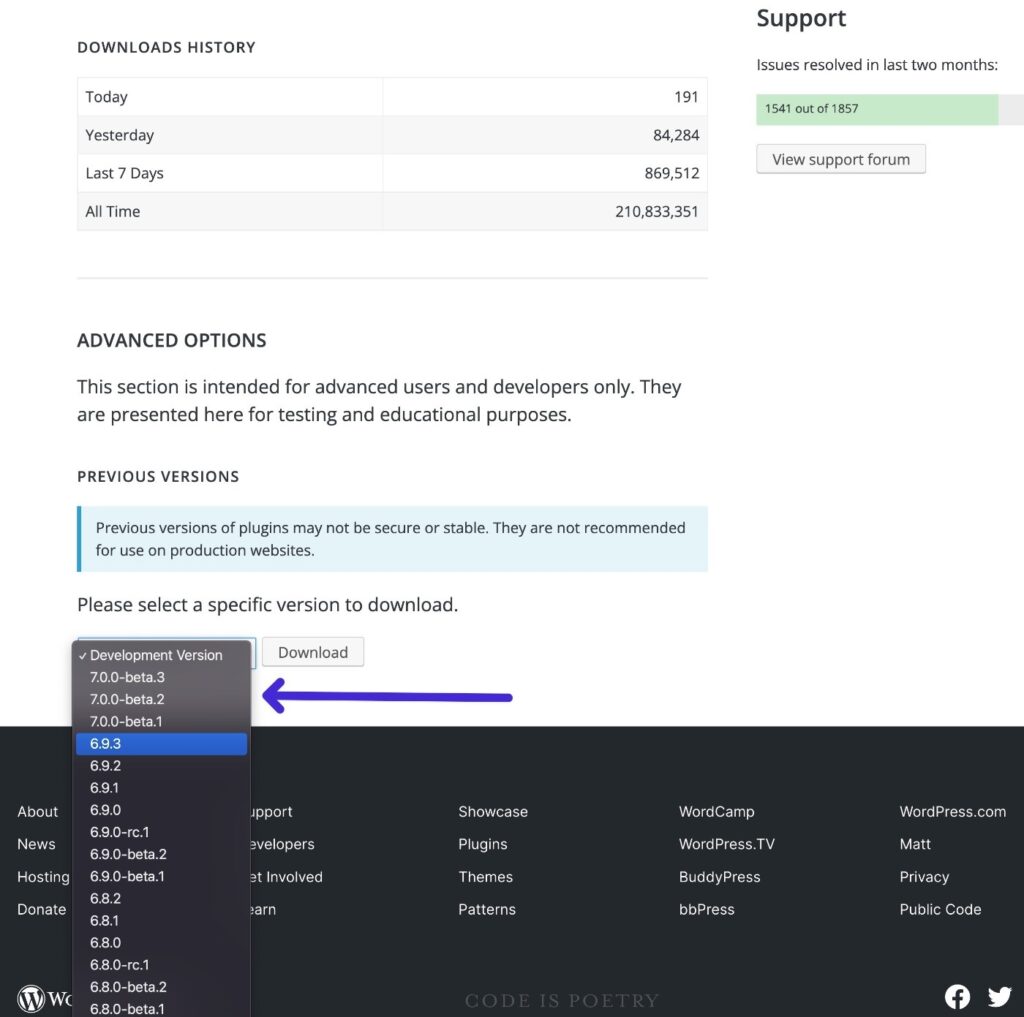
همچنین میتوانید راهنمای کاملی در مورد آموزش دانلود و بازگشت به نسخه قبلی افزونه های وردپرس را مشاهده کنید.
نسخه قدیمی تر را از طریق داشبورد وردپرس خود نصب کنید.
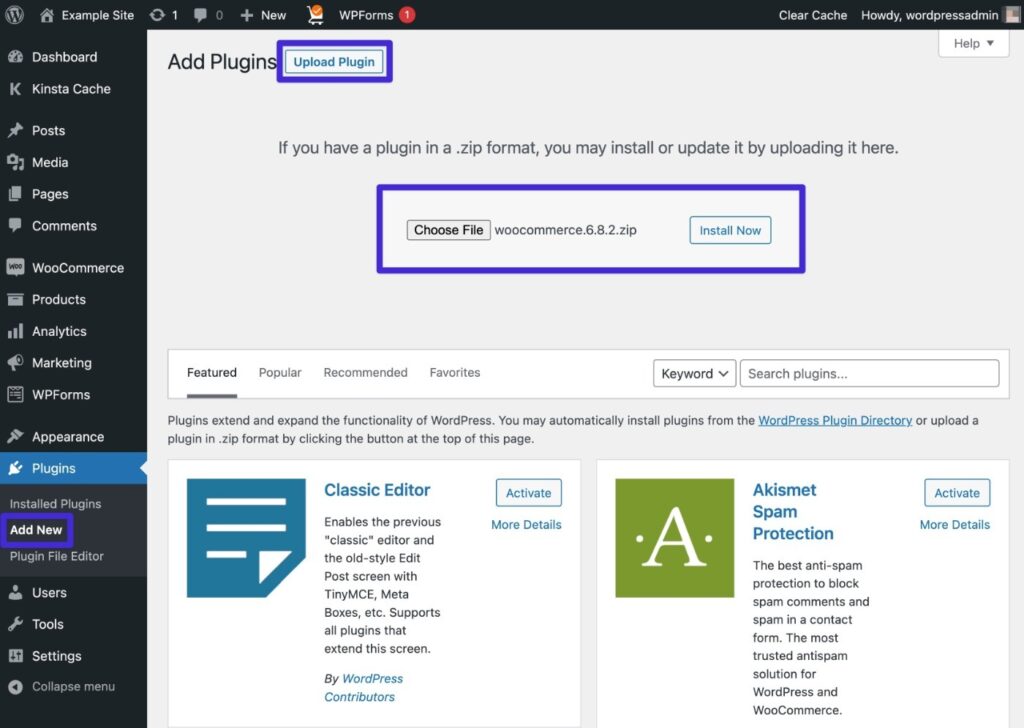
پس از آن، وردپرس باید به شما درخواستی را نشان دهد که از شما میپرسد آیا میخواهید نسخه موجود WooCommerce خود را با نسخهای که بهتازگی نصب کردهاید بازنویسی کنید.
شماره نسخه ها را بررسی کنید تا مطمئن شوید همه چیز درست است و سپس برای تأیید روی دکمه Replace current with uploaded کلیک کنید.
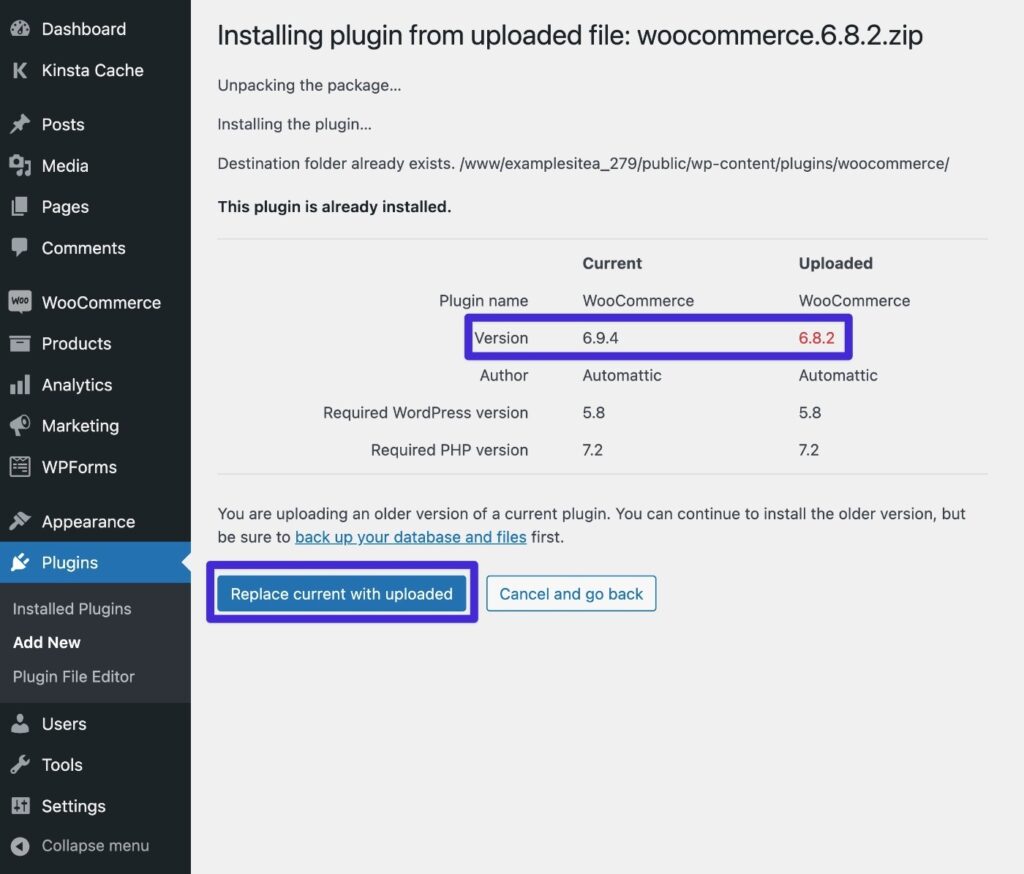
سپس باید پیام موفقیت آمیزی را مشاهده کنید که به شما می گوید “افزونه با موفقیت با نسخه قبلی بازگدانده شد”. شما رسماً ووکامرس را به نسخه قبلی بازگردانده اید و کارتان تمام شده است.
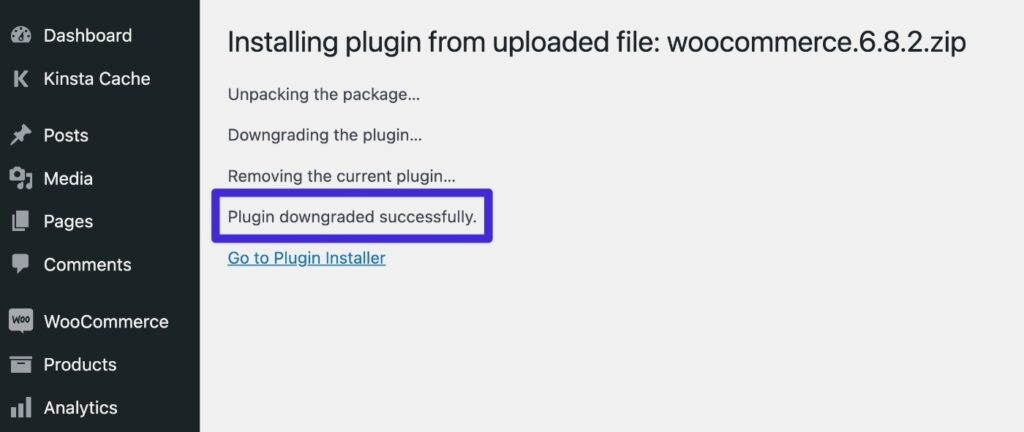
پیام موفقیت آمیز کاهش رتبه ووکامرس
در پایان
زمانی که از ووکامرس استفاده میکنید، ممکن است لازم باشد آن را به نسخه پایین تر بازگردانید تا عملکردهای مهم را حفظ کنید یا به طور موقت مشکلات سازگاری را برطرف کنید، در حالی که منتظر یک تعمیر دائمی از سمت تیم ووکامرس باشید.
با این حال، توجه داشته باشید که به روز رسانی پایگاه داده WooCommerce گاهی اوقات می تواند مشکلاتی را در هنگام بازگشت به نسخه قبلی ایجاد کند که در سایر افزونه ها با آن مواجه نمی شوید. به همین دلیل، ضروری است که یک نسخه پشتیبان از فروشگاه خود تهیه کنید.
امیدواریم از آموزش تغییر نسخه ووکامرس بدون از بین رفتن داده ها لذت برده باشید. اگر نظر یا تجربه ای در این خصوص دارید میتوانید در بخش دیدگاه ها با ما در میان بگذارید.
این مطلب از سایت ووکامرس فارسی گردآوری شده و صرفا چهت اگاه سازی است.